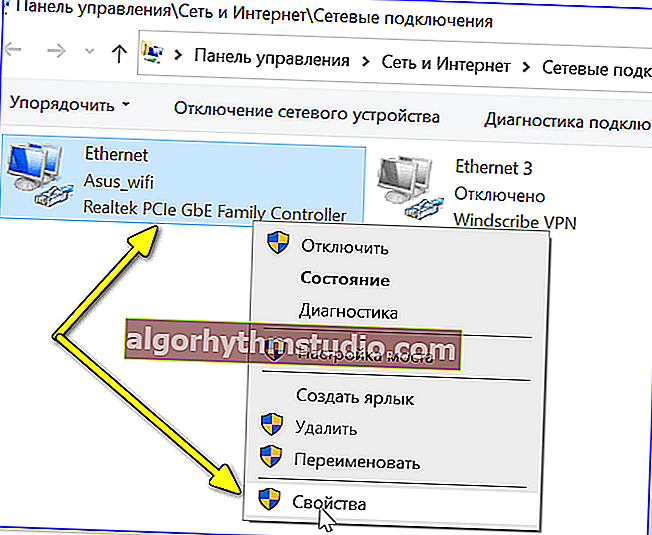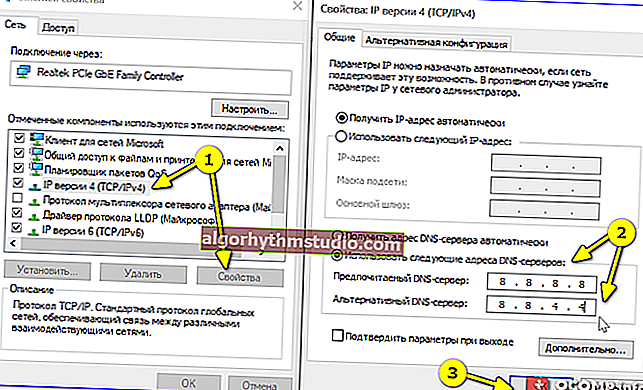«Dns probe finished nxdomain» - що за помилка в браузері. Як її виправити?
 Добрий день.
Добрий день.
Дана помилка може раптово виникнути при спробі відкрити який-небудь сайт в браузері (її приклад див. На скрині нижче ?. До речі, це стосується в тому числі і великих сайтів: YouTube, Yandex, Mail і т.д.).
Що вона означає: те, що ваш браузер не може з'єднатися з сайтом, тому виникла проблема з ? DNS (за посиланням розказано докладно як "це все працює").
Відбувається це найчастіше через некоректну роботу вашого Інтернет-провайдера, або при спробі звернутися до неіснуючого сайту (домену). Однак, є і ін. Причини ...
Нижче в замітці я приведу декілька важливих моментів, на які варто звернути увагу. Пробігшись ним і виконавши оні - висока ймовірність, що помилку ви виправите (якщо, звичайно, що відкривається вами сайт живий ...). ?
*

Приклад помилки «Dns probe finished nxdomain» (як вона виглядає в Chrome)
*
Як можна спробувати виправити помилку
? КРОК 1: перевірка «банальних» речей
І так, для початку порекомендую виконати наступне:
- перезавантажити комп'ютер і роутер (модем та ін. пристрої, через які виходите в мережу);
- очистити кеш браузера (зазвичай досить натиснути у вікні браузера поєднання Ctrl + Shift + Del). Після перейти на потрібну сторінку і натиснути Ctrl + F5 ;
- якщо перед поява. проблеми встановлювали розширення і доповнення в браузер - бажано їх відключити (видалити);
- спробувати відкрити сайт в браузері Opera з включеним VPN;
- якщо встановлений сторонній антивірус (брандмауер) - відключити на час діагностики;
- не зайвим буде перевірити роботу сайту, відкривши його на телефоні (скориставшись мобільним інтернетом).
*
? КРОК 2: скидання мережевих налаштувань в Windows
Якщо у вас ОС Windows 10 - то зробити ? скидання налаштувань мережі можна з параметрів системи. Необхідно відкрити розділ "Мережа та інтернет / Стан" . ?

Скидання мережі в Windows 10
Є і більш універсальний варіант - для цього знадобитися запустити ? командний рядок від імені адміністратора.
Далі потрібно послідовно вводити наведені нижче зелені команди (і після кожної натискати Enter):
- ipconfig / flushdns - ця команда видалить кеш DNS;
- ipconfig / renew - оновлюємо IP-адреса;
- netsh int ip set dns - встановлюємо нові DNS-сервери;
- netsh winsock reset - скидаємо настройки Winsock.
Примітка: після бажано перезавантажити комп'ютер.
*
? КРОК 3: спробуйте змінити DNS
Суть проблеми: коли ви намагаєтеся відкрити який-небудь сайт - комп'ютер спочатку запитує у DNS-півночі "де знаходиться цей ресурс". Той, знайшовши у себе в базі його IP - передає комп'ютера, і після браузер завантажує його і показує вам.
За замовчуванням, зазвичай, в настройках підключення до Інтернет використовуються DNS-сервери провайдера. Зрозуміло, вони не відрізняються стабільністю (і можливо, що проблема виникла через їх некоректної роботи).
Для перевірки і діагностики - можна спробувати вручну змінити ці DNS. Робиться це досить просто.
*
Як змінити DNS:
- натиснути Win + R , і у вікні "Виконати" використовувати команду ncpa.cpl ;

ncpa.cpl - перегляд всіх мережевих підключень
- далі потрібно відкрити властивості адаптера , через який ви виходите в Інтернет (?);
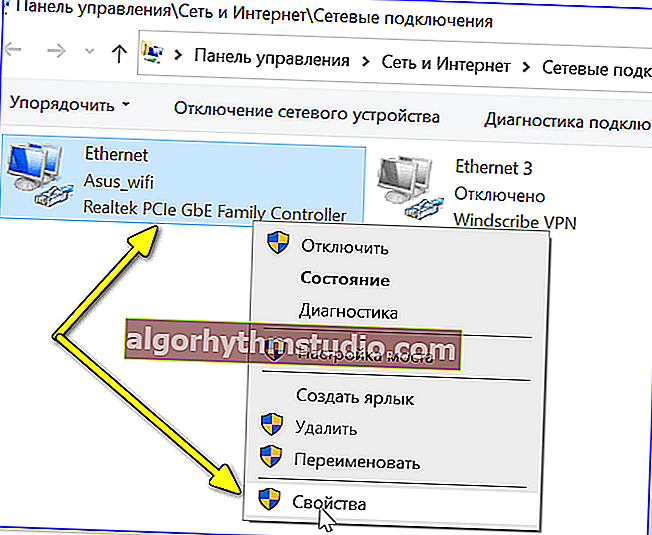
властивості адаптера
- потім перейти в властивості протоколу "IP- версії 4" і вручну вказати DNS: 8.8.8.8 і 8.8.4.4 (це DNS від Google, але можна вибрати і інші).
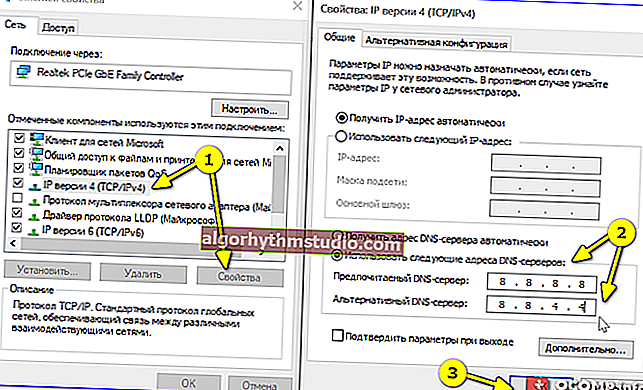
Використовувати такі DNS-адреси
- після цієї процедури - не забудьте почистити кеш браузера!
*
? КРОК 4: перевірте службу DNS-клієнт
Є одна служба (її точну назву "DNS-клієнт"), яка може викликати обговорювану помилку. Зрозуміло, необхідно перевірити, а чи працює вона? .. ?
Для цього необхідно натиснути Win + R , і в вікно виконати ввести команду services.msc .
У вікні, серед списку служб потрібно знайти "DNS-клієнт" і відкрити її. Після перевірити, щоб її стан був "Виконується" , а тип запуску був в режимі "Автоматично" . При необхідності - змініть ці настройки.

Служби - DNS-клієнт
*
? КРОК 5: перевірте ПК на віруси і рекламне ПО
Навіть якщо у вас встановлений сучасний антивірус - це не означає, що у вас в системі не може бути рекламного і шкідливого ПЗ (а воно часто може впливати на роботу браузера / мережі)!
Я б дуже порадив прогнати систему за допомогою спец. утиліт: AdwCleaner (Malwarebytes Anti-Malware), AVZ. Як це краще все зробити - наведено в одній моїй минулій замітці (посилання нижче ?).
? На допомогу!
Як видалити віруси з комп'ютера, якщо антивірус їх не бачить - покрокова інструкція для початківців

AdwCleaner: головне вікно (кнопка початку сканування "Scan Now")
*
? КРОК 6: уточніть, чи немає у вас точки відновлення на дату, коли все працювало в штатному режимі
Ну і, мабуть, остання рекомендація: перевірте, можливо у вашій ОС Windows є точка відновлення на момент, коли браузер працював в норм. режимі.
Щоб подивитися точки відновлення: натисніть Win + R , в вікно "Виконати" вставте команду rstrui і натисніть Enter.

Перегляд списку контрольних точок - команда rstrui
Далі запуститься вбудована утиліта для відновлення системи (призначені для користувача файли вона не зачіпає, але можливо доведеться перевстановити частина програм, ігор, драйверів). Якщо є можливість відкотити систему - я б рекомендував скористатися можливістю ... ?

Вибір точки для відкату системи
*
? На допомогу!
Як працювати з точками відновлення в Windows 10 - кілька прикладів для початківців.
*
Якщо ви позбулися помилки іншим шляхом - підкажіть в коментарях! (Заздалегідь дякую).
Успіхів!
?